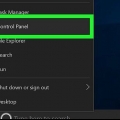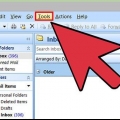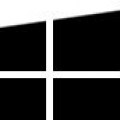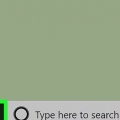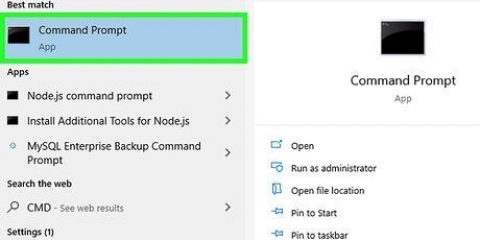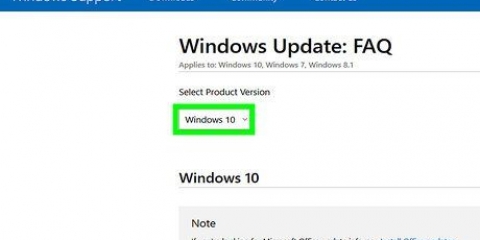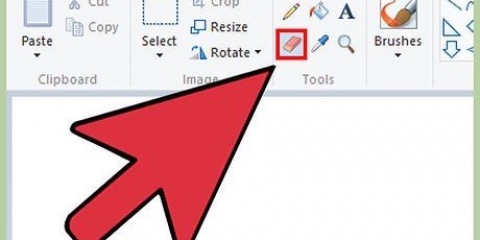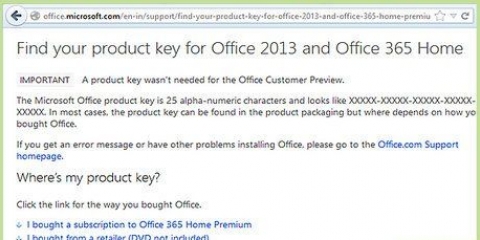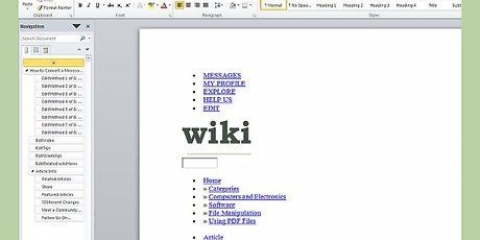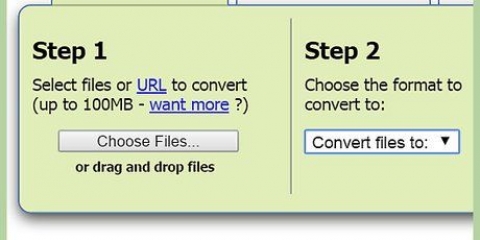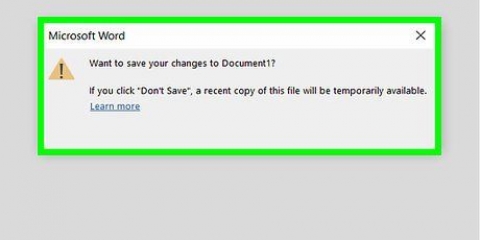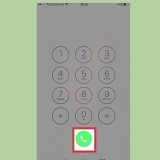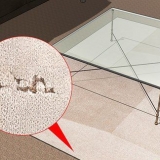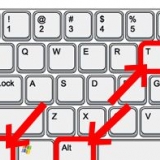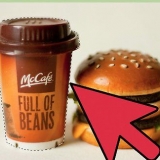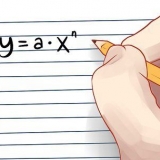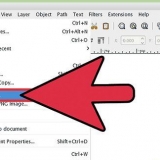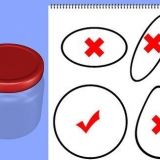Dependendo de qual visualização você usa para as configurações, a Central de Facilidade de Acesso pode estar em um local diferente do mostrado na imagem. Olhe para o canto superior direito do Painel de Controle e clique em Exibir. Selecionar visualização de categoria. Com isso você deve ver a visualização como mostrado na imagem.





Desabilitar o narrador da microsoft
Contente
O Microsoft Narrator é o leitor de tela interno do Windows e pode ser especialmente útil para pessoas com deficiência visual. No entanto, algumas pessoas acham que a leitura constante é irritante ou simplesmente não ajuda. Continue lendo para saber como desativar o Windows Narrator ou desativá-lo completamente.
Degraus
Método 1 de 2: Desative o Microsoft Narrator no seu PC

1. Ligue seu computador. Se você tiver o Windows em sua máquina, olhe para o canto inferior esquerdo da tela. O primeiro ícone é o símbolo circular do Windows.

2. Clique no símbolo do Windows. Você será presenteado com uma janela de rolagem com algumas opções para escolher. Olhe para a direita, a parte cinza da janela, e selecione Painel de Controle..

3. Selecione Centro de Facilidade de Acesso. Enquanto estiver no Painel de Controle, procure Centro de Facilidade de Acesso. Clique aqui.

4. Olhe para a parte inferior da nova janela na categoria Centro de Facilidade de Acesso. Em Mostrar todas as configurações, você verá várias opções possíveis. Escolha a opção Usar o computador sem monitor.
Dependendo da sua versão do Windows, pode ser necessário escolher Otimizar visuais logo abaixo do Centro de Facilidade de Acesso (como mostrado na imagem abaixo).

5. Desmarque a caixa ao lado de Habilitar o Narrador. Na categoria Usar o computador sem exibição, clique na caixa ao lado de Habilitar Narrador e Habilitar Descrição de Áudio para desabilitar as opções de leitura.
Estas opções podem ser encontradas directamente em Ler os textos em voz alta e Ler os textos e descrições em voz alta.

6. Clique em Aplicar no canto inferior direito da janela do Centro de Facilidade de Acesso. Clique em OK para confirmar as alterações.
Depois de reiniciar o computador, o Microsoft Narrator não estará mais em execução.
Método 2 de 2: Desativando o Microsoft Narrator em um tablet

1. Mantenha pressionadas as teclas ALT e Tab ao mesmo tempo. Esta ação exibirá a janela Configurações da Microsoft.

2. Solte as teclas ALT e Tab. Depois de soltar as teclas, você verá várias opções do Narrador. Role para baixo até ver a opção Desligar.

3. Clique ou toque em Sair. Você será solicitado a confirmar sua escolha para desativar o Microsoft Narrator. Clique ou toque em Sim.
O Microsoft Narrator agora está desabilitado no seu tablet.
Artigos sobre o tópico "Desabilitar o narrador da microsoft"
Оцените, пожалуйста статью
Similar
Popular